
Как на Linux выключить компьютер: Полное руководство
Вы когда-нибудь задумывались, как просто нажатие кнопки может погрузить ваш компьютер в глубокий сон? В мире Linux, где все кажется немного магическим, процесс выключения компьютера может стать увлекательным путешествием. В этой статье мы разберемся, как выполнить эту задачу, и ответим на все ваши вопросы.
## Почему выключение компьютера - это не просто нажатие кнопки?
Представьте, что ваш компьютер - это огромный город, где каждый процесс - это житель, занятый своими делами. Когда вы нажимаете кнопку выключения, вы как мэр города, объявляющий о начале эвакуации. Все процессы должны быть оповещены, завершить свою работу и организованно покинуть город. В операционной системе Linux этот процесс тщательно регулируется, обеспечивая стабильность и безопасность системы.
## Как правильно выключить компьютер на Linux?
### Использование графического интерфейса
Для начинающих пользователей Linux графический интерфейс является дружелюбным проводником. Большинство современных дистрибутивов Linux, таких как Ubuntu, Fedora или Linux Mint, предоставляют удобные способы выключения компьютера. Просто нажмите на значок питания в панели задач и выберите опцию "Выключить" или "Завершить работу". Система начнет процесс выключения, закрывая запущенные приложения и завершая работу.
### Выключение через терминал
Теперь погрузимся в сердце Linux - терминал. Здесь вы можете почувствовать всю мощь и контроль над системой. Чтобы выключить компьютер через терминал, выполните следующую команду:
sudo poweroff
Эта команда отправляет запрос системе на выключение. После подтверждения пароля компьютер начнет процесс отключения.
### Перезагрузка системы
Иногда вместо полного выключения требуется просто перезагрузить систему, как будто вы даете городу новый старт. Для этого используйте команду:
sudo reboot
Ваш компьютер перезагрузится, и вы увидите процесс инициализации Linux.
## Что происходит за кулисами?
Когда вы отдаете команду на выключение, Linux запускает серию процессов. Сначала он отправляет сигнал всем запущенным процессам, информируя их о предстоящем завершении. Затем система ждет, пока процессы не завершат критические операции и не сохранят данные. После этого Linux безопасно отключает устройства и выключает компьютер.
### Управление питанием
В Linux управление питанием осуществляется с помощью системы под названием systemd. Она отвечает за инициализацию системы, управление процессами и, конечно же, выключение компьютера. systemd обеспечивает упорядоченное завершение работы, гарантируя стабильность и безопасность.
## Советы и рекомендации
- Завершайте работу приложений: Перед выключением компьютера закройте все открытые приложения. Это предотвратит потерю данных и обеспечит плавное завершение работы.
- Используйте безопасный метод: Всегда выключайте компьютер через предусмотренные для этого средства, будь то графический интерфейс или терминал. Не выключайте компьютер путем отключения питания, это может привести к повреждению файловой системы.
- Изучите команды: Знакомство с терминалом и основными командами, такими как
poweroffиreboot, дает вам больше контроля над системой.
## Выключение компьютера в экстренных ситуациях
Иногда компьютер может "зависнуть" и перестать реагировать на команды. В таких случаях вы можете использовать комбинацию клавиш, чтобы принудительно выключить компьютер. Обычно это комбинация клавиш Ctrl Alt Del. Однако будьте осторожны, так как это может привести к потере несохраненных данных.
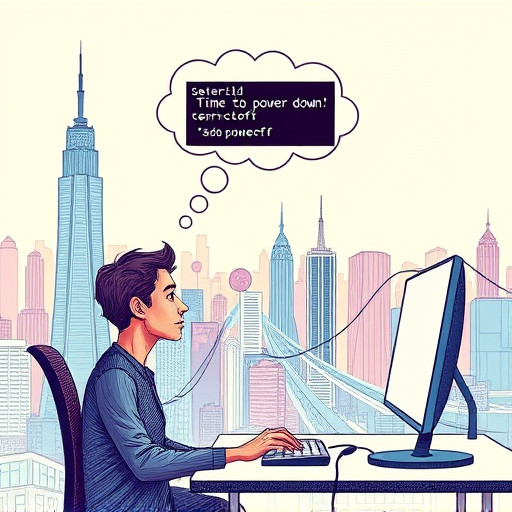
## Вывод
Выключение компьютера на Linux - это не просто нажатие кнопки, а целая процедура, обеспечивающая безопасность и стабильность системы. Используя графический интерфейс или терминал, вы можете легко управлять процессом выключения. Помните, что Linux - это мощная и гибкая система, и выключение компьютера - лишь одна из многих возможностей, которые она предлагает.
Как выключить компьютер на Linux?
Существует несколько способов выключить компьютер, работающий на операционной системе Linux. Вот некоторые из них:
- Графический интерфейс: Если вы используете графическую среду, такую как GNOME или KDE, вы можете выбрать опцию "Выход" или "Выключение" в меню системы. Обычно это находится в правом верхнем углу экрана.
- Команда shutdown: В терминале можно использовать команду
shutdown. Например,sudo shutdown -h nowнемедленно выключит систему. Можно также указать время выключения, например,sudo shutdown -h 10выключит компьютер через 10 минут. - Команда poweroff: Альтернативой команде
shutdownявляетсяpoweroff. Она выполняет ту же функцию. Например,sudo poweroffвыключит компьютер. - Комбинация клавиш: На некоторых настройках Linux можно выключить компьютер с помощью комбинации клавиш, например, Ctrl Alt Del. Однако это может отличаться в зависимости от дистрибутива и настройки.
Можно ли выключить Linux с помощью терминала?
Да, вы можете использовать терминал для выключения компьютера. Просто введите команду sudo shutdown -h now в терминале с правами администратора. Замените -h на -r, если хотите перезагрузить систему вместо выключения.
Как правильно выключить Linux, чтобы не повредить систему?
Чтобы безопасно выключить компьютер с Linux, рекомендуется использовать графический интерфейс или команды shutdown или poweroff. Эти методы гарантируют, что все процессы будут корректно завершены перед выключением. Не рекомендуется отключать питание напрямую, так как это может привести к повреждению файловой системы.
Что делать, если компьютер "завис" и не реагирует на команды выключения?
Если система "зависла" и не реагирует на команды, попробуйте следующие шаги:
- Нажмите и удерживайте кнопку питания на компьютере в течение нескольких секунд, чтобы принудительно выключить его. Затем включите компьютер снова.
- Используйте комбинацию клавиш Ctrl Alt F2 (или F1 на некоторых системах) для переключения на виртуальную консоль. Затем войдите в систему и попробуйте выключить компьютер с помощью командной строки.
- Если вы используете ноутбук, попробуйте нажать и удерживать кнопку питания в течение 30 секунд, чтобы принудительно разрядить конденсаторы.
Как настроить автоматическое выключение Linux по расписанию?
Чтобы настроить автоматическое выключение, можно использовать утилиту cron. Например, чтобы выключать компьютер каждый день в 23:00, выполните следующие шаги:
- Откройте терминал и введите команду
crontab -eдля редактирования файла cron. - Добавьте следующую строку в файл:
0 23 * * * root sudo shutdown -h now - Сохраните и выйдите из редактора.
Теперь компьютер будет автоматически выключаться в заданное время.
Как выключить Linux, если я забыл пароль администратора?
Если вы забыли пароль администратора, вы можете попробовать следующие методы для выключения компьютера:
- Используйте Live CD или USB-накопитель с Linux для загрузки системы и получения доступа к файлам. Затем вы можете изменить пароль администратора или выключить компьютер с помощью командной строки.
- Если у вас есть доступ к другому аккаунту с правами администратора, вы можете использовать его для выключения системы.
- В экстренных случаях можно перезагрузить компьютер и попробовать войти в режим восстановления, который обычно не требует пароля.
Можно ли выключить Linux удаленно?
Да, вы можете выключить компьютер с Linux удаленно, используя SSH. Для этого необходимо выполнить команду shutdown или poweroff через SSH-соединение. Например, ssh пользователь@IP-адрес "sudo shutdown -h now". Не забудьте заменить "пользователь" и "IP-адрес" на соответствующие данные.
Как выключить Linux, если графический интерфейс не работает?
Если графический интерфейс не отвечает, вы можете выключить компьютер с помощью терминала. Для этого:
- Переключитесь на виртуальную консоль с помощью комбинации клавиш Ctrl Alt F2 (или F1, F3, и т.д.).
- Войдите в систему, используя имя пользователя и пароль.
- Выполните команду
sudo shutdown -h nowдля выключения компьютера.
Есть ли способ выключить Linux с помощью мобильного приложения?
Да, существуют мобильные приложения, которые позволяют управлять компьютером с Linux удаленно, включая выключение. Например, приложение "Termux" для Android предоставляет доступ к терминалу Linux, где можно использовать команды shutdown или poweroff. Также есть приложения, специально разработанные для управления компьютером, такие как "Unified Remote" или "Remoter VNC".
Как выключить Linux, если я не знаю командную строку?
Если вы не знакомы с командной строкой, рекомендуется использовать графический интерфейс для выключения компьютера. Просто найдите опцию "Выход" или "Выключение" в меню системы. Если графический интерфейс не доступен, вы можете попросить кого-то, кто знаком с Linux, помочь вам с выключением компьютера.
Можно ли выключить Linux, нажав кнопку питания на компьютере?
На большинстве компьютеров нажатие кнопки питания приведет к выключению компьютера. Однако, в зависимости от настроек BIOS или UEFI, это может привести к различным действиям, таким как переход в спящий режим или перезагрузка. Чтобы гарантировать безопасное выключение, лучше использовать методы, описанные выше.
Похожие новости

Фронтон крыши: как создать уникальный облик вашего дома
16-09-2024, 00:50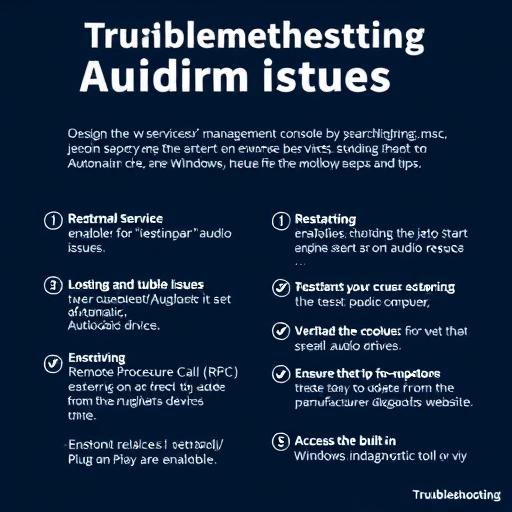
Как включить Windows Audio Service: пошаговое руководство
13-11-2024, 15:18